WPC Product Timer for WooCommerce:商品に各種タイマーを設定できる
WooCommerce の各商品に各種タイマーを設定できる WordPress 用プラグインの紹介です。
それは「WPC Product Timer for WooCommerce」です。
その導入手順から日本語化・使い方と設定などを解説していきます。
WPC Product Timer for WooCommerce
WPC Product Timer for WooCommerce は、WooCommerce の各商品に各種タイマーを設定できます。
各商品には、最大 5 つの日付条件を追加できます。
各タイマーに設定できるアクションは、以下のとおりです。
- 在庫ありに設定
- 在庫切れに設定
- 商品の表示
- 商品の非表示
- オススメ商品に設定
- オススメ商品から除外
- 購入可能に設定
- 購入不可に設定
- 標準価格に設定(価格変更可)
- セール価格に設定(価格変更可)
設定できるタイマーは、以下のとおりです。
- 特定日
- 指定した日付と時刻の前まで
- 指定した日付と時刻の後から
- 指定した日付の前まで
- 指定した日付の後から
- 複数の日付
- 日付の範囲指定
- 全ての偶数日付
- 全ての奇数日付
- 毎日の時刻範囲指定
- 毎日指定した時間の前まで
- 毎日指定した時間の後から
- 毎週の特定の曜日
- 毎日
WPC Product Timer for WooCommerce では、以下のようなケースを実現できます。
- 来週月曜日に新商品の発売
- 今週末から古い商品の販売中止
- 翌月の初日から 1 週間の販売イベントの開催
- 1 日の特定の時間に検索から一部の商品の非表示
- 季節限定商品のように特定の期間のみ購入可
- 一時的に販売できないようにしたいが商品は表示させたい
- 6 月 1 日から 6 月 15 日までの毎日 7:00 から 21:00 まで販売したい
- レストラン等で、午前 9 時前に朝食を、午後 8 時以降にのみデザートを提供したい
- 休日(元日、GW、お盆、年末など)にセールを行いたい
- 毎週の特定の曜日にセールを定期的に行いたい
- 月の奇数日と偶数日に交互のアイテム販売
- 新着商品を 7 月 3 日から 7 月 31 日まで在庫確認のために非表示
- 新着商品を最初の 1 週間は割引価格で販売したい
記事を作成もしくは更新時点でのバージョン:2.0.2
インストール手順
WPC Product Timer for WooCommerce をインストールするには 2 種類の方法があります。
下記の URL から ZIP ファイルを入手して、管理画面からアップロードして有効化する。
WPC Product Timer for WooCommerce – WordPress.org
もしくは、WordPress.org の公式プラグインディレクトリにリリースされているので、
管理画面からインストールできます。
ダッシュボードから「プラグイン」メニューの「新規追加」を選択し、
プラグイン追加画面右上の検索窓に「WPC Product Timer」と入力します。
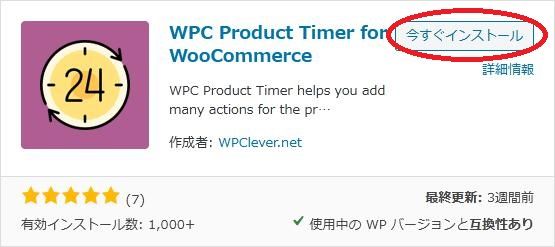
検索結果の一番左上に表示されると思うので、「今すぐインストール」をクリックします。
※一番左上に表示されない場合は、上記の画像から探して下さい。
インストールが完了したら、プラグインを「有効化」します。
プラグインのインストールに慣れていない方は、
下記の記事にて詳しく解説していますので、御覧ください。
WordPressプラグインのインストール手順を解説 – WordPress活用術
日本語化
WPC Product Timer for WooCommerce を有効化した際に日本語化されない場合には、
日本語化用の言語パックを translate.wordpress.org から入手できる場合があります。
WordPress と関連プロジェクト(テーマ・プラグイン)用の翻訳プラットフォームとして、
translate.wordpress.org (GlotPress) が導入されています。
※ボランティアで翻訳されている場合が多いので、
全てのプラグインで、必ずしも日本語化用の言語パックが用意されているわけでは無いです。
また、用意されていても 100% 翻訳されている保証もありません。
日本語化用の翻訳ファイルの探し方は、下記の記事を参照してください。
WordPress公式での日本語化用の翻訳ファイルの探し方 – WordPress活用術
専用メニュー
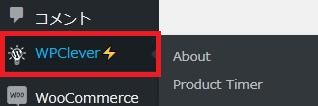
管理画面の「コメント」メニューの下に追加されています。
※設定項目なし。
使い方
タイマーを設定したい商品を編集画面で開きます。
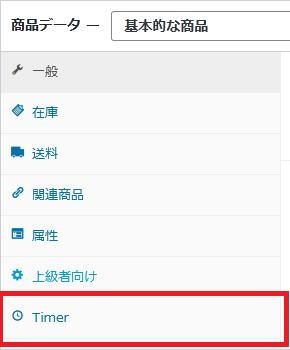
専用タブが追加されているので選択します。
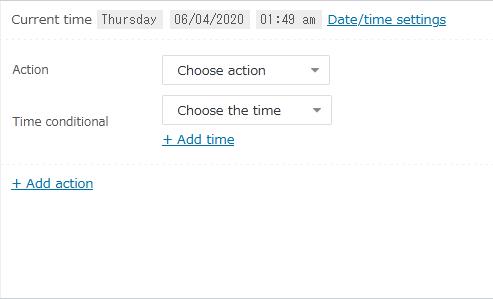
タイマーの条件とアクションを選択します。
OR か AND 条件を指定可能。